Final Cut Pro 6 - SmoothCam
SmoothCam : le plug-in qui stabilise
17 juin 2008 par Thierry Philippon - Mis à jour le 17 juin 2008
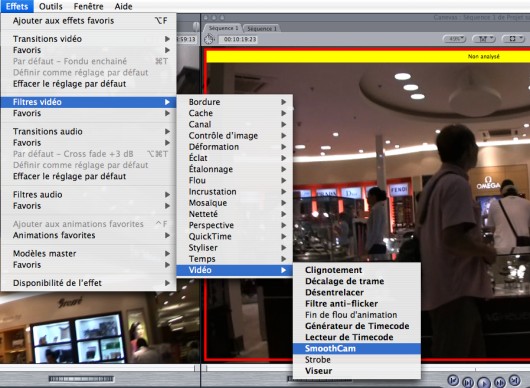
|
A présent, dans Final Cut Pro 6 Final Cut Studio 2, il est possible de stabiliser une scène heurtée à l'aide d'un nouveau filtre étonnant, le SmoothCam. L'effet est si probant qu'il peut être confondu avec un accessoire de stabilisation… de prise de vues ! Le filtre s'inspire de la technologie Optical Flow rencontré sous Shake, le logiciel de compositing Apple. Pour simplifier, l'image subit un certain nombre de corrections optiques et de calculs vectoriels qui compensent les tremblements du cadre au grand-angle, lors d'un travelling marché par exemple. Le filtre effectue à la fois une translation (axes X et Y), une rotation (autour du point central de l'image) et une mise à l'échelle (axe Z) dans le sens opposé au mouvement "parasite". Aucune pose de points-clés n'est nécessaire ni autorisée d'ailleurs. |
Le test
|
|
||
|
Comme en attestent nos différents tests et la vidéo concoctée pour l'occasion , le résultat est parfois saisissant. Pour autant, il y a des échecs. En effet, le plan ne doit pas contenir des mouvements qui requièrent un réglage de repositionnement trop important. Sinon, gare à l'avertissement "Too Much Motion" qui survient une fois l'analyse du plan terminée. SmoothCam n'affichera pas toujours d'avertissement mais ne sera pas plus efficace si les changements visuels sont trop brutaux, par exemple lors d'un pano brusque. Pire, le filtre se fait parfois très "bête" : ainsi, un travelling marché terminé par un panoramique bas-haut relativement lent vers le ciel, n'a pas été analysé comme il aurait dû. En effet, le panoramique a été interprété comme un mouvement vertical involontaire à compenser ! Résultat : pour dissimuler les bordures noires (voir plus loin), SmoothCam a appliqué un zoom de 2188% !! De la bouillie… Bref, l'instabilité doit être régulière, presque "mécanique" et l'amplitude des mouvements, raisonnable, pour obtenir les meilleurs résultats. Finalement, un peu comme dans notre vidéo… |
||
 |
||
|
Avant d'apposer le filtre SmoothCam, définissez d'abord sur la Time-line un point d'entrée et de sortie qui déterminera la portion du plan qui sert de référence. Ensuite, il suffit de glisser-déposer l'effet sur la séquence depuis l'onglet Effets du Navigateur ou l'appliquer depuis le chemin Effets/Filtres vidéo/Vidéo/SmoothCam. Une fois en action, SmoothCam analyse la séquence durant de longues minutes. Les données de l'analyse sont stockées sur le disque pour être ensuite utilisées lors du calcul de l'effet qui s'effectue au moyen d'un Rendu classique. Attention, la phase d'analyse peut devenir très longue ! Cependant, l'opération s'effectue en tâche de fond, ce qui en théorie, ne vous interdit pas de poursuivre votre montage, du moins pour la plupart des opérations de base. Cependant, l'analyse du filtre SmoothCam est suspendue pour une lecture ou une capture notamment. |
||
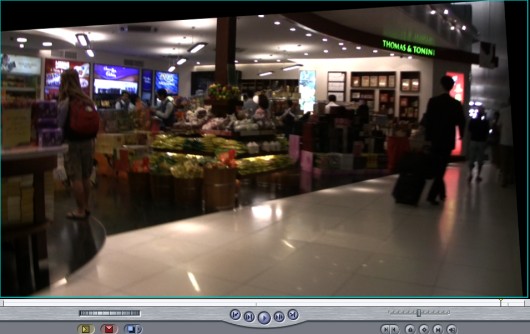 |
||
|
Par défaut, la séquence à laquelle on applique l'effet SmoothCam correspond à une échelle auto de 1. Après analyse de la scène, dans le Canevas, on observe un zoom plus ou moins accentué de l'image destiné à masquer l'apparition de bordures noires parasites. Elles sont créées par le filtre lors du calcul de stabilisation. Le "rognage" est parfois important. La valeur de l’Échelle réelle peut ainsi grimper jusqu'à un tiers d'image en moins ! Il existe quelques cas de figure où les bordures parasites ne se voient pas : c'est le cas sur les moniteurs à surbalayage, ou lorsque vous prévoyez de rogner les bords en vue d'un mixage image spécifique. Mais comme on va le voir, le mieux est d'ajuster les réglages du Filtre. |
||
 |
 |
|
|
Dans l'onglet Filtres du Visualiseur, le monteur peut réduire la mise à l'échelle auto (de 0,0 à 1,0) afin de minimiser l'effet de zooming. Il peut aussi tenter de jouer sur le niveau de Lissage de la conversion ou celui de la rotation, voire le Lissage de l'échelle. Chacun de ces paramètres se règle sur une valeur comprise entre 0,0 et 5,0. L'idée est de trouver le bon compromis pour que SmoothCam ne zoome pas exagérément mais que la scène reste stable ! A l'usage, les essais peuvent s'avérer assez complexes car il est nécessaire de vérifier l'effet produit à chaque fois. Une machine puissante s'en tirera mieux car une fois l'analyse effectuée, elle pourra renouveler plusieurs ajustements en temps réel. Pour diminuer la mise à l'échelle, on peut tenter de modifier les points d'entrée/sortie de telle manière de les placer dans une partie sans changements visuels brutaux et par-là même, réduire la compensation de mouvement que doit effectuer le filtre. |
||
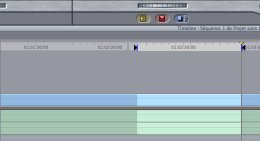 |
 |
|
|
Comment réduire le temps d'attente ? Car l'analyse effectuée par le filtre ne différencie pas les points d'entrée et de sortie d'une part et l'intégralité de la séquence brute d'autre part. Ainsi, si vous comptez stabiliser 30 secondes de vidéo à l'intérieur d'une séquence de 10 minutes, vous devez analyser les 10 minutes ! Une astuce existe : il faut définir un point d'entrée et de sortie et exporter cette section comme séquence de référence. Ne cochez pas la case "Autonome". Puis importez cette même séquence et appliquez le filtre SmoothCam. Ainsi, seule la section délimitée par les points d'entrée/sortie, autrement dit celle qui vous intéresse, bénéficie de l'analyse. Attention, bien entendu, chaque modification des paramètres du filtre SmoothCam nécessite un nouveau rendu. Si votre Mac le permet, pour éviter les temps d'attente, tentez de valider le mode TR illimité. |
||
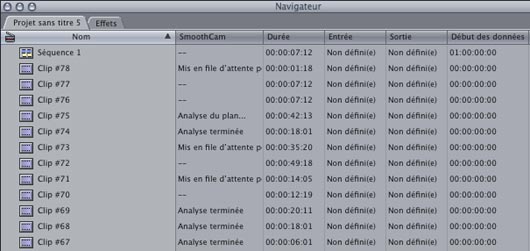 |
||
|
Libre à vous de lancer plusieurs traitements d'analyse SmoothCam qui se placeront en file d'attente. Pour plus de souplesse, vous pouvez aussi créer une colonne SmoothCam au sein du Navigateur. A noter que si vous utilisez Motion, vous pouvez conserver le filtre SmoothCam car Motion accède facilement aux fichiers d'analyse du mouvement créés sous FCP. Vous n'avez pas à analyser de nouveau vos plans dans Motion. |
||


 Voir les 1 avis d'internautes et donner le vôtre
Voir les 1 avis d'internautes et donner le vôtre